Photoshop合成與后期光影實例:超級戰士
2022-12-25 23:07:03
來源/作者: /
己有:19人學習過
Photoshop合成與后期光影實例:超級戰士聲明,本教程不是教畫畫。因此這里不涉及鼠繪也不涉及數位板。這個教程是講如何進行素材合成并進行后期加工的,屬于“后期效果”的范疇。本教程如需轉載,請注明作者 cloudy 及來源地址:https://img.lvups.com/d/file/bigpic/2022/12/25/kwurisrm4q4.com 或者作者的個人blog:http://ghost.toyak.com/blog ,謝謝合作。
使用軟件:Photoshop, Illustrator
文件尺寸:A4
首先看成品效果圖:

局部:


 1、首先拿一張“恐怖分子”的素材圖摳出來(怎么摳出來這里就不說了,google上很多此類教程,請自己搜索),換上綠幕背景,保護眼睛……
1、首先拿一張“恐怖分子”的素材圖摳出來(怎么摳出來這里就不說了,google上很多此類教程,請自己搜索),換上綠幕背景,保護眼睛……
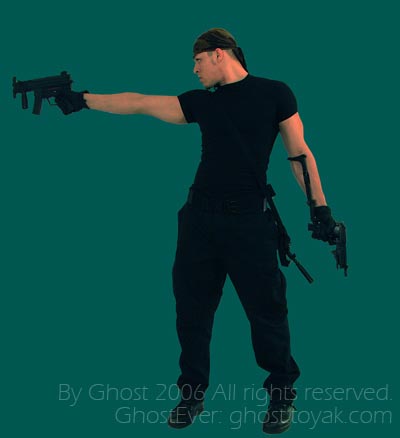
2、不好意思,持槍的手臂太不夠科幻了,把它裁掉,換上一根金屬的。這里的金屬關節其實就是平時收集的各種管子、軍事圖片里面的機械關節,只要注意到,就會有用處。至于用在這里顏色對不對、細節夠不夠真實不要緊,這些都可以后續制作。唯一要注意的就是換上去部分的光線,如果之前沒考慮好,那么做到后面就會很假,因為光線和明暗對比是很難再修正的。
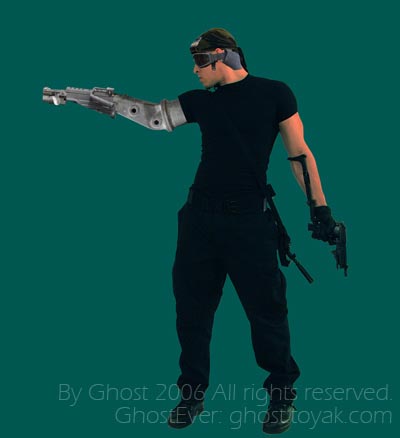
3、繼續補充機械臂上的槍管。哪來?軍事圖片素材上一大把。
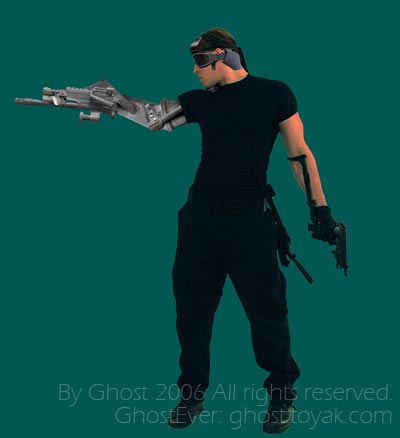 4-6、以下就不說了,同上。唯一要注意的是,再說一遍,一個是光線,第二是透視,不能想象一個根本不可能從這個方向看到的東西在某個地方出現……我們要得是真實,而不是非歐幾里的幾何。
4-6、以下就不說了,同上。唯一要注意的是,再說一遍,一個是光線,第二是透視,不能想象一個根本不可能從這個方向看到的東西在某個地方出現……我們要得是真實,而不是非歐幾里的幾何。



7、加上零散的東西。畫面右邊多了一個大槍。大槍哪來的?坦白地說,是一個直升飛機的頭(側面圖)加上槍管。其實很多素材,只要把畫面拆整為零,再組合,配合一下局部的顏色調整,會有很多驚喜。

8、繼續把機械臂復雜化。復雜化的方法是,用另外一張局部的、邊緣經過羽化的機械圖,以某種混合模式疊加上去。至于是哪種混合模式,大家可以自由試驗,這是要根據素材的具體情況而定的。此外注意畫面左邊腰部圓鼓的下方,疊加了一個皮套之類的東西,這是利用了某些戰斗機機殼調整顏色并疊加后制造出來的皮革質感,有利于增加褲子的細節——想想看,一個科幻戰士,怎么可能只穿這普通的純色褲子?
 9、繼續,把純色的上衣、褲子都在恰當的位置補上皮革細節。不過不能多,要自然,并且符合光線。通過對同一素材的變換位置、修改顏色,可以多次利用。
9、繼續,把純色的上衣、褲子都在恰當的位置補上皮革細節。不過不能多,要自然,并且符合光線。通過對同一素材的變換位置、修改顏色,可以多次利用。

10、保存之后,打開Illustrator導入一個合并圖畫電線。嚇?用ai (Illustrator) 只為了畫線?沒錯,簡單易用又好調整。Photoshop 能畫線么?當然可以,但路徑描邊多麻煩,ai能即時預覽效果,有好軟件為什么不用呢?

11、重新回到 Photoshop 之后,細節已經添加的差不多了。那么開始重要的第二部分,就是調整。這里首先針對某些素材對比度不符合整個畫面的要求、與其他素材接合生硬的問題開刀。比如機械臂的對比,機械臂和身體的接口處。記得一個原則,如果你覺得某個結合的地方生硬,那么羽化一個選區,并將之變暗。在本例中,黑色能掩蓋大多數的缺陷,并引發觀察者的無限想象……

12、好了,把背景綠幕暫時關閉,合并拷貝一個合成的未來戰士演員。并重新打開綠幕,我們要準備做后期效果了。
 13、繼續把生硬的結合處處理掉。
13、繼續把生硬的結合處處理掉。

14、我們的演員臉色很紅,太不酷了,沒有未來世界大戰的慘烈感,其實就是不具電影感……那么選擇臉部和手部,進行一番調色,使得紅色減少。調色用什么工具?很多啊,比如曲線,可選顏色,色相/飽和度……

15、這個步驟比較重要了。請仔細觀察這張圖和上一張圖的區別(不好意思,為了符合版面把圖片縮小了,如果圖大就能把差別看得很清楚)。這張圖,復制了一個原圖層,并使用了橫向的運動模糊,再使用“變暗”疊加了上去。為什么要這么干?很簡單,現實的照片,特別是電影大片,不可能到處都這么清晰的。之前版本的戰士最大的問題就是每一處都太清晰,這樣給人的感覺很不自然。而且——很重要的——太清晰其實會容易被人發現破綻,哈哈。

16、繼續調整各部分的顏色,把模糊的地方加大。為什么使用運動模糊而不使用高斯模糊呢?答案:高斯模糊太均勻了,假……
 17、稍微調整一下身體的比例。這可以使用Photoshop CS的濾鏡-〉鏡頭校正來做到,非常方便。
17、稍微調整一下身體的比例。這可以使用Photoshop CS的濾鏡-〉鏡頭校正來做到,非常方便。

18、重新調整背景色,綠幕不要了,我們湊合用個灰色背景吧,比較符合將來可能要合成的背景就行。打開一張黃色調的素材圖,最好是有點模糊的,放在超人的底下,并用蒙版蒙了,用筆刷留下想要的部分。加點火也好、光也好的一點變化嘛。

19-20、仔細調整一下。

21、機械部分太黑,細節出不來了。那么使用調整圖層調節一下。再加入另外一層黃色調素材,并模糊、以顏色減淡疊加在超人上面,制作槍火,然后還是用蒙版,蒙住要的,蒙掉不要的。
 22、超人臉太亮了,在那個調整圖層的蒙版里抹掉一些,再次調整整體并豐富槍火的細節(無非就是漸變、模糊了)。
22、超人臉太亮了,在那個調整圖層的蒙版里抹掉一些,再次調整整體并豐富槍火的細節(無非就是漸變、模糊了)。

23、很重要的一點,既然槍都開火了,那么一定很亮,那么人的身上,靠近火光的一邊,會有亮邊出現。怎么知道的?平時多觀察嘛。怎么做這個亮邊?復制一層超人,往左移動,調節顏色變紅,然后用下面的超人選區刪除,得到“金邊”。金邊動態模糊一下,疊加上去。抹掉不要的地方。還有就是眼鏡那里的反射,這個用漸變制作即可。

查看最后效果

這樣就完成了(背景可以再調整),如果熟手,整個過程速度會非常快。再說明一次,這個教程是教你如何進行圖片合成與后期光影制作的,而非繪畫教程。
本教程如要轉載,麻煩保持作者的版權聲明以及來源地址,謝謝合作。
使用軟件:Photoshop, Illustrator
文件尺寸:A4
首先看成品效果圖:

局部:


 1、首先拿一張“恐怖分子”的素材圖摳出來(怎么摳出來這里就不說了,google上很多此類教程,請自己搜索),換上綠幕背景,保護眼睛……
1、首先拿一張“恐怖分子”的素材圖摳出來(怎么摳出來這里就不說了,google上很多此類教程,請自己搜索),換上綠幕背景,保護眼睛……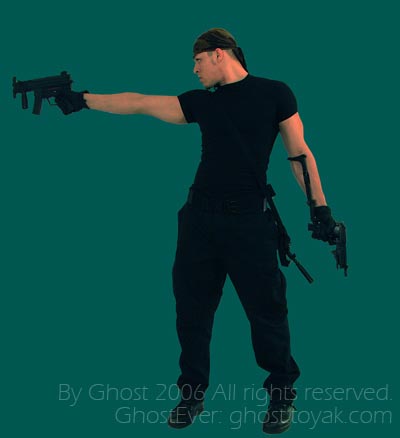
2、不好意思,持槍的手臂太不夠科幻了,把它裁掉,換上一根金屬的。這里的金屬關節其實就是平時收集的各種管子、軍事圖片里面的機械關節,只要注意到,就會有用處。至于用在這里顏色對不對、細節夠不夠真實不要緊,這些都可以后續制作。唯一要注意的就是換上去部分的光線,如果之前沒考慮好,那么做到后面就會很假,因為光線和明暗對比是很難再修正的。
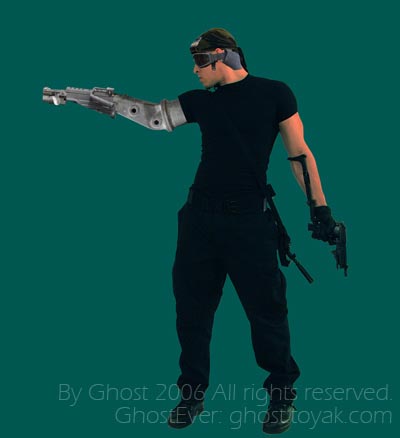
3、繼續補充機械臂上的槍管。哪來?軍事圖片素材上一大把。
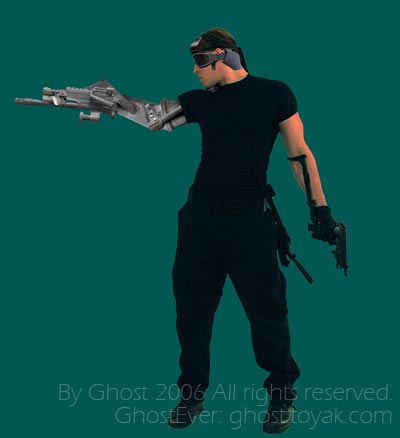 4-6、以下就不說了,同上。唯一要注意的是,再說一遍,一個是光線,第二是透視,不能想象一個根本不可能從這個方向看到的東西在某個地方出現……我們要得是真實,而不是非歐幾里的幾何。
4-6、以下就不說了,同上。唯一要注意的是,再說一遍,一個是光線,第二是透視,不能想象一個根本不可能從這個方向看到的東西在某個地方出現……我們要得是真實,而不是非歐幾里的幾何。


7、加上零散的東西。畫面右邊多了一個大槍。大槍哪來的?坦白地說,是一個直升飛機的頭(側面圖)加上槍管。其實很多素材,只要把畫面拆整為零,再組合,配合一下局部的顏色調整,會有很多驚喜。

8、繼續把機械臂復雜化。復雜化的方法是,用另外一張局部的、邊緣經過羽化的機械圖,以某種混合模式疊加上去。至于是哪種混合模式,大家可以自由試驗,這是要根據素材的具體情況而定的。此外注意畫面左邊腰部圓鼓的下方,疊加了一個皮套之類的東西,這是利用了某些戰斗機機殼調整顏色并疊加后制造出來的皮革質感,有利于增加褲子的細節——想想看,一個科幻戰士,怎么可能只穿這普通的純色褲子?
 9、繼續,把純色的上衣、褲子都在恰當的位置補上皮革細節。不過不能多,要自然,并且符合光線。通過對同一素材的變換位置、修改顏色,可以多次利用。
9、繼續,把純色的上衣、褲子都在恰當的位置補上皮革細節。不過不能多,要自然,并且符合光線。通過對同一素材的變換位置、修改顏色,可以多次利用。
10、保存之后,打開Illustrator導入一個合并圖畫電線。嚇?用ai (Illustrator) 只為了畫線?沒錯,簡單易用又好調整。Photoshop 能畫線么?當然可以,但路徑描邊多麻煩,ai能即時預覽效果,有好軟件為什么不用呢?

11、重新回到 Photoshop 之后,細節已經添加的差不多了。那么開始重要的第二部分,就是調整。這里首先針對某些素材對比度不符合整個畫面的要求、與其他素材接合生硬的問題開刀。比如機械臂的對比,機械臂和身體的接口處。記得一個原則,如果你覺得某個結合的地方生硬,那么羽化一個選區,并將之變暗。在本例中,黑色能掩蓋大多數的缺陷,并引發觀察者的無限想象……

12、好了,把背景綠幕暫時關閉,合并拷貝一個合成的未來戰士演員。并重新打開綠幕,我們要準備做后期效果了。
 13、繼續把生硬的結合處處理掉。
13、繼續把生硬的結合處處理掉。 
14、我們的演員臉色很紅,太不酷了,沒有未來世界大戰的慘烈感,其實就是不具電影感……那么選擇臉部和手部,進行一番調色,使得紅色減少。調色用什么工具?很多啊,比如曲線,可選顏色,色相/飽和度……

15、這個步驟比較重要了。請仔細觀察這張圖和上一張圖的區別(不好意思,為了符合版面把圖片縮小了,如果圖大就能把差別看得很清楚)。這張圖,復制了一個原圖層,并使用了橫向的運動模糊,再使用“變暗”疊加了上去。為什么要這么干?很簡單,現實的照片,特別是電影大片,不可能到處都這么清晰的。之前版本的戰士最大的問題就是每一處都太清晰,這樣給人的感覺很不自然。而且——很重要的——太清晰其實會容易被人發現破綻,哈哈。

16、繼續調整各部分的顏色,把模糊的地方加大。為什么使用運動模糊而不使用高斯模糊呢?答案:高斯模糊太均勻了,假……
 17、稍微調整一下身體的比例。這可以使用Photoshop CS的濾鏡-〉鏡頭校正來做到,非常方便。
17、稍微調整一下身體的比例。這可以使用Photoshop CS的濾鏡-〉鏡頭校正來做到,非常方便。
18、重新調整背景色,綠幕不要了,我們湊合用個灰色背景吧,比較符合將來可能要合成的背景就行。打開一張黃色調的素材圖,最好是有點模糊的,放在超人的底下,并用蒙版蒙了,用筆刷留下想要的部分。加點火也好、光也好的一點變化嘛。

19-20、仔細調整一下。

21、機械部分太黑,細節出不來了。那么使用調整圖層調節一下。再加入另外一層黃色調素材,并模糊、以顏色減淡疊加在超人上面,制作槍火,然后還是用蒙版,蒙住要的,蒙掉不要的。
 22、超人臉太亮了,在那個調整圖層的蒙版里抹掉一些,再次調整整體并豐富槍火的細節(無非就是漸變、模糊了)。
22、超人臉太亮了,在那個調整圖層的蒙版里抹掉一些,再次調整整體并豐富槍火的細節(無非就是漸變、模糊了)。
23、很重要的一點,既然槍都開火了,那么一定很亮,那么人的身上,靠近火光的一邊,會有亮邊出現。怎么知道的?平時多觀察嘛。怎么做這個亮邊?復制一層超人,往左移動,調節顏色變紅,然后用下面的超人選區刪除,得到“金邊”。金邊動態模糊一下,疊加上去。抹掉不要的地方。還有就是眼鏡那里的反射,這個用漸變制作即可。

查看最后效果

這樣就完成了(背景可以再調整),如果熟手,整個過程速度會非常快。再說明一次,這個教程是教你如何進行圖片合成與后期光影制作的,而非繪畫教程。
本教程如要轉載,麻煩保持作者的版權聲明以及來源地址,謝謝合作。
搜索更多相關主題的帖子:Photoshop 光影 blog 實例 Illustrator
簡單的,我們教你,深奧的,你來分享上一篇:舞臺場景,合成奇幻馬戲團場景教程
下一篇:創意合成,合成一只橙皮魚缸




























